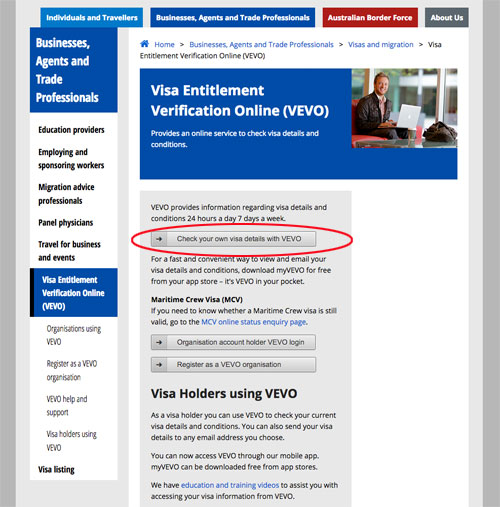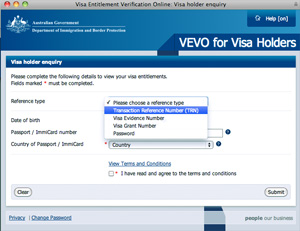取得したオーストラリアのビザの
確認方法
 オーストラリアのワーキングホリデービザやその他のビザを取得した場合、現在ではビザラベルをパスポートに貼ることはしなくなりました。リクエストすれば貼ってくれますが、貼るための費用がかかります。
オーストラリアのワーキングホリデービザやその他のビザを取得した場合、現在ではビザラベルをパスポートに貼ることはしなくなりました。リクエストすれば貼ってくれますが、貼るための費用がかかります。通常、ビザの取得の証明はビザ取得後に移民局から届くメールによって確認でき、プリントしておくことができます。しかし、実際に取れていても不安に思う方は移民局のオンライン上であなたのビザの内容を確認することができます。下記のステップをご参照ください。
オンラインでの確認方法
または、入力画面のアドレス Visa Entitlement Verification Online
|
 |
|---|
次のDate of birthでは日、月、年の順で英数半角で入力します。例えば1990年10月11日の場合は 11 October 1990 となります。 次にパスポート番号を入力します。 次にパスポートの発行国(JAPAN)を選択します。 その下にあるView Terms and Conditions の下のティックボタンにティックを入れます。 右下のSubmitを押します。
|
 |
現在所持しているビザの詳細が表示されると思います。 |
ご質問:このマニュアルに関してご質問ございましたら、お問い合わせフォームをご利用ください。
情報アップデートご協力のお願い:このマニュアルでビザ申請中に実際の画面と違っていましたらお知らせください。ワーキングホリデーを目指す方々のために、最新情報のアップデートにご協力いただけますと幸いです。
<注意事項>
本サイトのこの関連ページは弊社東京オフィスが作成・掲載しており、ビザをご自分で取得される方の手助けとなるように、行っているボランティアのウェブページです。英文に加えた日本語等は法的に正式な翻訳ではなく内容に沿った要約であり、説明内容は私的に解釈を加えたものです。本サイトはオーストラリア大使館およびオーストラリア移民局とは全く関係ございません。 ここに掲載されています情報はビザ取得を保証するものではなく、 本サイトは掲載内容および申請に関するいかなる問題も責任を負うものではありません。予めご了承ください。 また申請に関します詳しいご質問はオーストラリア大使館査証課または移民省等のオーストラリア政府関係機関に直接お問い合わせください。